Correction de l'erreur d'expiration de la demande de musique Apple
Miscellanea / / August 05, 2021
Si vous utilisez un appareil iOS, il est probable que vous utilisiez Apple Music pour diffuser de la musique. Bien sûr, c'est un service de streaming décent qui dispose d'une énorme bibliothèque. Mais des gens ont signalé des problèmes avec l'application. Lorsque vous essayez de lire ou de télécharger une chanson sur Apple Music, l'erreur "La demande a expiré" apparaît à la fois sur les appareils Android et iOS.
Donc, si vous avez rencontré l'erreur, vous vous demandez probablement ce qui peut causer l'erreur et comment la corriger? Parfois, le problème peut être résolu simplement en fermant l'application et en l'ouvrant à nouveau. Ou activer et désactiver Internet sur votre appareil. Cependant, la cause et la solution du problème peuvent varier.
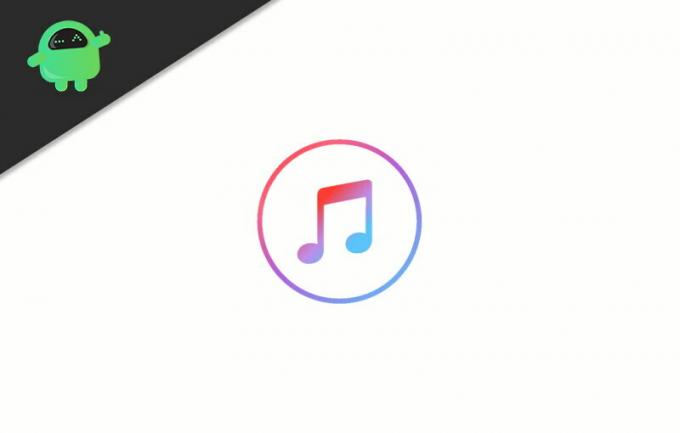
Table des matières
-
1 Correction de l'erreur d'expiration de la demande de musique Apple
- 1.1 Méthode 1: Désactiver et activer Apple Music
- 1.2 Méthode 2: vérification de l'autorisation des données
- 1.3 Méthode 3: Désactivation et activation des données mobiles pour Apple Music
- 1.4 Méthode 4: Installation ou annulation de la mise à jour iOS
- 1.5 Méthode 5: réinitialisation des paramètres réseau et vérification de la configuration du routeur
- 2 Conclusion
Correction de l'erreur d'expiration de la demande de musique Apple
Dans cet article, nous avons mentionné quelques astuces que vous pouvez essayer pour résoudre l'erreur «La demande a expiré». Si le problème ne résout pas via ces solutions, vous pouvez simplement le blâmer sur Apple, il peut s'agir d'un bogue que vous ne pouvez tout simplement pas résoudre.
Méthode 1: Désactiver et activer Apple Music
Des utilisateurs ont signalé qu'ils venaient de résoudre le problème en désactivant Apple Music et en le rallumant. Par conséquent, cette solution vaut la peine d'être essayée, cependant, avant de continuer, il est conseillé de fermer l'application Apple Music.
Étape 1) Tout d'abord, ouvrez l'appareil Settings et cliquez sur le La musique option.
Étape 2) Maintenant, sous le Musique Apple désactivez la section Afficher Apple Music option.
Étape 3) Activez à nouveau l'option Afficher Apple Music, ouvrez la lecture de l'application Apple Music ou téléchargez une chanson et vérifiez si l'erreur persiste.
Méthode 2: vérification de l'autorisation des données
Il est possible que l'application Apple Music sur votre appareil ne soit pas autorisée à utiliser vos données mobiles, ou que les options de diffusion et de téléchargement soient désactivées. Par conséquent, l'erreur apparaît, vous pouvez donc la corriger en l'activant.
Étape 1) Tout d'abord, ouvrez le Réglages app, puis cliquez sur le La musique option.
Étape 2) Maintenant, cliquez sur le Données mobiles option et dirigez-vous vers la page suivante où vous trouverez toutes les options de paramètres.
Étape 3) Si l'option Données mobiles est désactivée, activez-la, assurez-vous que le Diffusion et Téléchargements les options sont activées.
Méthode 3: Désactivation et activation des données mobiles pour Apple Music
Les utilisateurs ont signalé avoir résolu le problème en désactivant et en activant les données cellulaires pour Apple Music via les paramètres. Donc, vous pouvez essayer cela pour résoudre l'erreur.
Étape 1) Ouvrez le Réglages en cliquant sur l'icône d'engrenage et accédez à la Données mobiles option.
Étape 2) Recherchez l'application Musique dans la liste des applications pouvant utiliser les données cellulaires, désactivez l'application Musique pour désactiver les données cellulaires pour l'application Apple Music.
Étape 3) Maintenant, vous pouvez activer l'option Musique pour activer les données mobiles. Cependant, il est conseillé d'ouvrir l'application Apple Music. Là, vous obtiendrez une invite, cliquez sur les paramètres, basculez sur l'option Musique. Ensuite, relancez l'application et vérifiez en lisant ou en téléchargeant une chanson si l'erreur persiste.
Méthode 4: Installation ou annulation de la mise à jour iOS
Il est possible que l'erreur apparaisse en raison d'un bogue lié à la dernière mise à jour iOS. En outre, cela peut également être dû à une version iOS obsolète.
Donc, si vous utilisez la dernière version d'iOS et que vous rencontrez toujours l'erreur, vous pouvez annuler la mise à jour iOS. Ou si vous n'avez pas encore mis à jour votre version iOS, vous pouvez la mettre à jour pour résoudre le problème.
Pour mettre à jour votre appareil iOS, ouvrez simplement les paramètres, allez dans Général, puis Mise à jour logicielle, et cliquez sur Télécharger et installer.
Méthode 5: réinitialisation des paramètres réseau et vérification de la configuration du routeur
Si l'erreur se produit en raison de problèmes de connectivité, il est possible qu'elle soit due à une configuration d'erreur des paramètres réseau. Par conséquent, il sera judicieux si vous réinitialisez vos paramètres réseau, l'erreur peut être résolue. Cependant, si vous utilisez un réseau Wi-Fi, vous pouvez vérifier la configuration de votre routeur. Vérifiez si le service Apple Music est bloqué par le routeur. Si oui, déverrouillez-le pour résoudre l'erreur.
Conclusion
Si vous rencontrez l'erreur «La demande a expiré» sur Apple Music, assurez-vous d'abord que votre routeur ne bloque pas le service Apple Music. Vérifiez ensuite si Apple Music a l'autorisation d'utiliser les données cellulaires pour lire et télécharger des chansons.
Les utilisateurs ont résolu le problème en désactivant et en activant Apple Music, vous pouvez donc essayer cela également. De plus, vous pouvez également désactiver et activer les données mobiles pour Apple Music pour résoudre l'erreur.
Enfin, si l'erreur est liée à un bogue iOS, selon votre situation, vous pouvez mettre à jour ou rétrograder votre version iOS. De plus, si vous réinitialisez les paramètres réseau, cela peut corriger l'erreur.
Le choix des éditeurs:
- Comment réparer le code d'erreur iTunes -50 sous Windows
- Correction du code d'erreur 0x80090318 lors de l'accès à l'iTunes Store
- Comment réparer l'erreur iTunes 9039 Erreur inconnue!
- Comment changer l'emplacement de sauvegarde iTunes dans Windows 10
- Comment réparer l'erreur 5105 d'iTunes: votre demande ne peut pas être traitée
Rahul est un étudiant en informatique qui s'intéresse énormément au domaine de la technologie et de la crypto-monnaie. Il passe le plus clair de son temps à écrire ou à écouter de la musique ou à voyager dans des endroits inconnus. Il croit que le chocolat est la solution à tous ses problèmes. La vie arrive et le café aide.



